- Galería de imágenes
- Número de preguntas por encuesta
- Creando una encuesta desde un documento de MS Word
- Como editar encuestas en vivo
- Survey blocks
- Aleatorizador de bloques de encuestas
- Question randomization
- Scale Library
- ¿Qué son las pruebas monádicas?
- ¿Qué son las pruebas monádicas secuenciales?
- Soporte de extracción para tipos de preguntas del selector de imágenes
- ¿Qué son las pruebas de comparación?
- Mensajes de validación personalizados
- Generador de encuestas con QxBot
- Opciones de vista previa de la encuesta
- Testing Send
- Add Questions From a Document
- Standard question types
- Advanced question types
- Multiple choice question type
- Text question- comment box
- Matrix multi-point scales question type
- Pregunta de orden de rango
- Pregunta de calificación de emoticones
- Image question type
- Date and time question type
- CAPTCHA question type
- Net Promoter Score question type
- Van Westendorp
- Choice modelling questions
- Side-By-Side matrix question
- Predictive answer options
- Presentation text questions
- Multiple choice: select one
- Multiple choice: select many
- Temporizador de página
- Contact information question
- Matrix multi-select question
- Matrix spreadsheet question
- Pregunta de clasificación de tarjetas cerradas
- Flex Matrix
- Text Slider Question Type
- Pulgares arriba / abajo
- Rank Order - Drag and Drop
- Pregunta de Matriz Bipolar con escala deslizante
- Bipolar Matrix Likert Scale
- Gabor Granger
- Firma digital verificada
- Star Rating Question Type
- Push to social
- Attach Upload File Question
- Constant Sum Question
- Información sobre vídeos
- Conexión de plataforma
- TubePulse
- Clasificación de tarjetas abiertas
- Mapas Interactivos
- LiveCast
- Homunculus question type
- Communities Recruitment
- tipo de respuesta
- Reorder questions
- Question tips
- Text box next to question
- Adding other option
- Matrix question settings
- image-rating-settings
- Scale options for numeric slider question
- Constant sum question settings
- Setting default answer option
- Exclusive option for multiple choice questions
- Making a question required - validation
- Bulk validation
- Remove validation message
- Question separators
- Question code
- Page breaks in survey
- Survey introduction with acceptance checkbox
- Validación de expresiones regulares
- Question Library
- Embed Media
- Posición de inicio del control deslizante
- Pantalla de respuesta Volteo alternativo
- Matriz - Modo de enfoque automático
- Validaciones de texto
- Configuración de entrada numérica: hoja de cálculo
- Grupos de respuesta
- Preguntas ocultas
- Formato de moneda del separador decimal
- Permitir varios archivos: adjuntar/cargar tipo de pregunta
- Cuadro de texto: tipo de entrada de teclado
- Bucear profundo
- Answer Display Order
- Colores alternados
- Conjoint Best Practices
- Multi-media file limits
- Conjoint Prohibited Pairs
- Text question settings
- Add logo to survey
- Custom theme using CSS
- Auto-advance
- Progress bar
- Automatic question numbering option
- Enabling social network toolbar
- Print or download survey
- Tema accesible
- Atrás | Salir - Botones de navegación - ¿cómo hacerlo?
- Diseño de la encuesta
- Visual Display Mode
- URL del espacio de trabajo
- Diseño clásico
- Display Settings
- Browser Title
- Survey Navigation Buttons
- Focus Mode
- Telly Integration
- Telly Integration
- Lógica de salto
- Lógica de ramificación compuesta
- Compound or delayed branching
- Dynamic quota control
- Texto dinámico - caja de comentarios
- Lógica de extracción
- Lógica de mostrar / ocultar pregunta
- Mostrar / ocultar dinámico
- Lógica de scoring
- Net promoter scoring model
- Piping text
- Encadenamiento de encuestas
- Looping
- Ramificación al finalizar una encuesta
- Logic operators
- Lógica N de M seleccionada
- Referencia de sintaxis lógica de JavaScript
- Block Flow
- Bloque de looping
- Scoring Engine: Syntax Reference
- Extraiga siempre y nunca extraiga la lógica
- Matrix Extraction
- Locked Extraction
- Actualización dinámica de variables personalizadas
- Advanced Randomization
- Custom Scripting Examples
- Custom Scripting
- Survey Logic Builder - AI
- Survey settings
- Guardar y continuar
- Anti Ballot Box Stuffing (ABBS) - disable multiple responses
- Deactivate survey
- Admin confirmation email
- Action alerts
- Survey timeout
- Finish options
- Spotlight report
- Print survey response
- Search and replace
- Survey Timer
- Allowing multiple respondents from the same device
- text-input-size
- Admin Confirmation Emails
- Fecha de cierre de la encuesta
- Datos de ubicación del encuestado
- Modo de revisión
- Revisar, editar e imprimir respuestas
- Geo coding
- Barra de progreso clásica | QuestionPro Help Center
- Limitación de respuestas
- Verificación de edad
- Herramientas - Opciones de encuesta
- Live survey URL
- Customize survey URL
- Create email invitation
- Personalizing emails
- Email invitation settings
- Email list filter
- Email list filter
- Survey reminders
- Export batch
- Email status
- Spam index
- Send surveys via SMS
- Phone & paper
- Adding responses manually
- Precios de SMS
- Embedding Question In Email
- Eliminar listas de correo electrónico
- Distribución de encuestas multilingües
- Mejores prácticas para envíos de correo electrónico
- SMTP
- Dirección de correo electrónico de respuesta
- Domain Authentication
- Solución de problemas de entrega de correo electrónico
- QR Code
- Email Delivery and Deliverability
- Offline app themes
- Loop survey
- Mobile app
- Kiosk mode
- Synchronize app data
- Print PDF on offline app
- Device audit
- Variables del dispositivo
- Sincronización de respuestas
- Hardware del dispositivo
- Detección de rostros en modo quiosco
- text-to-speech
- Notificación de inserción
- Buenas prácticas en la App Offline
- Survey Dashboard - Report
- Overall participant statistics
- Dropout analysis
- Banner tables
- Análisis TURF
- Análisis de tendencias
- Correlation analysis
- Survey comparison
- Gap analysis
- Mean calculation
- Weighted mean
- Spider chart
- Análisis de conglomerados
- Dashboard filter
- panel de datos
- Opciones de descarga - Panel de control
- Análisis de puntos calientes
- Heatmap Analysis
- Orden de clasificación ponderado
- Opciones de respuesta de agrupación de tabulación cruzada
- Pruebas A/B en encuestas QuestionPro
- Data Quality
- La calidad de los datos termina
- Gráfico de mapa de calor de matriz
- Prueba de proporciones de columnas
- Identificador de respuesta
- TURF Reach Analysis
- Bulk Edit System Variables
- Ponderación - Eliminar el sesgo de la muestra
- Diseños de análisis conjoint
- Conjoint part worths calculation
- Importancia del análisis Conjoint
- Conjoint profiles
- Market segmentation simulator
- Conjoint brand premium and price elasticity
- What is MaxDiff scaling
- MaxDiff settings
- anchored-maxdiff
- MaxDiff FAQ
- Maxdiff resultados
- Conjoint calculations and methodology
- Automatic email report
- Calidad de los datos: respuestas modeladas
- Calidad de los datos: palabras sin sentido
- Import external data
- Download center
- Consolidate report
- Delete survey data
- Calidad de los datos: todas las casillas seleccionadas
- Exporting data to Word, Excel or Powerpoint
- Scheduled reports
- Dataset
- Notification Group
- unselected-checkbox-representation
- Fusionar datos 2.0
- Deteccion de plagios
- Datos de ubicación basados en IP
- SPSS Export
- Nombre de variable de SPSS
- Update user details
- Update time zone
- Business units
- Add Users
- Usage dashboard
- Single user license
- License restrictions
- Inicio de sesión
- Software support package
- Correo electrónico de bienvenida
- Roles de usuario personalizados
- Agregar usuarios de manera masiva
- Two-Factor Authentication
- Programa de referencia de asociaciones de agencias
- Límites de respuesta
- Network Access
- Changing ownership of the survey
- Unable to access Chat support
- Navigating QuestionPro Products
Uso de ID de participantes / Inicio de sesión de encuestado - Seguridad
El ID del participante es un identificador único que puede utilizar el encuestado como autenticación antes de intentar responder la encuesta. El ID único puede ser el de un empleado, un estudiante, etc.
Puede configurar una contraseña de seguridad en la encuesta donde cada encuestado tiene un Participant ID. Este identificador puede ser alfanumérico y también contener caracteres especiales. Esto se puede lograr usando la opción Participant ID de las Opciones de autenticación de encuesta. Para habilitar la autenticación de ID de participante, ve a:
Iniciar sesión » Encuestas » Editar » Configuración » Seguridad
- En Autenticación de encuesta, seleccione la opción Participant ID ID de participante.
- Ingrese la etiqueta del campo ID del participante tal como aparece en su lista de búsqueda. Este es el título de la primera columna de su hoja de cálculo, archivo CSV o lista.
- Ingrese el texto que desea que vean sus encuestados en Clave única.
- Ingrese el mensaje de error que desea que se muestre en caso de una entrada incorrecta en Clave no válida.
- Haz clic en el menú desplegable Elegir una lista de correo electrónico para seleccionar una lista con los identificadores de los participantes (tokens). Si no tiene una lista de correo electrónico creada previamente y necesita crear una nueva, desplácese hasta la siguiente sección de este documento para saber cómo hacerlo.
- Haz clic en Guardar cambios.
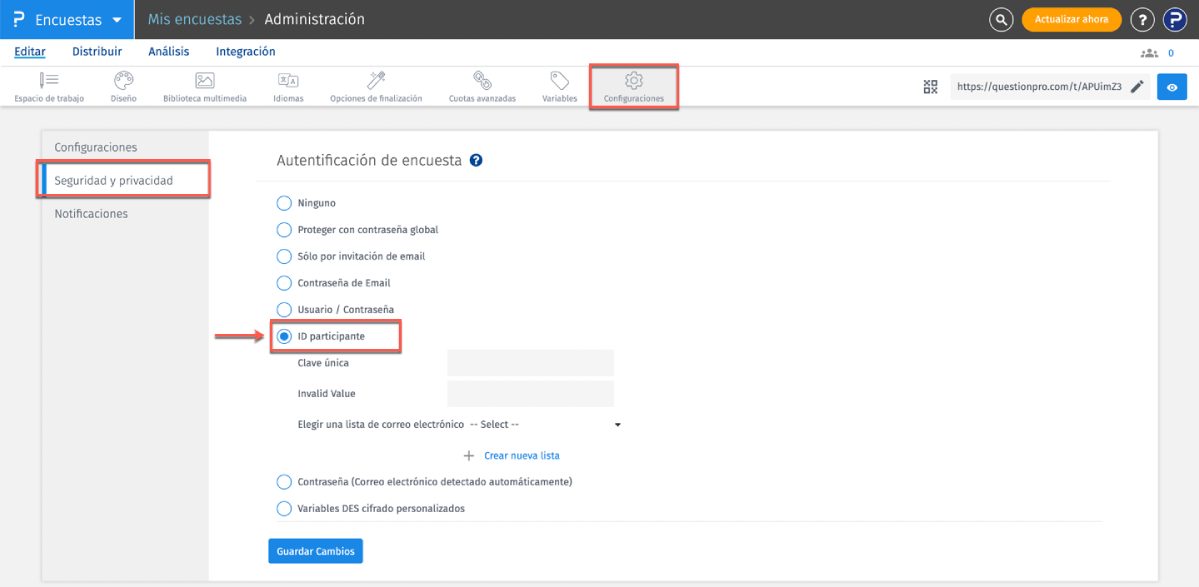
- Para crear una nueva lista, haga clic en Crear nueva lista.
- Ingresa el Nombre de la lista: Este es el nombre con el que desea que se identifique la lista.
- Selecciona el Tipo: Esta configuración tiene las dos opciones siguientes para controlar cómo se puede utilizar la lista.
- Específico de la encuesta: La lista se puede utilizar solo en la encuesta bajo la cual se creó.
- Encuesta global: La lista se puede utilizar en toda su cuenta para cualquier encuesta también
- Haz clic en Crear nueva lista.
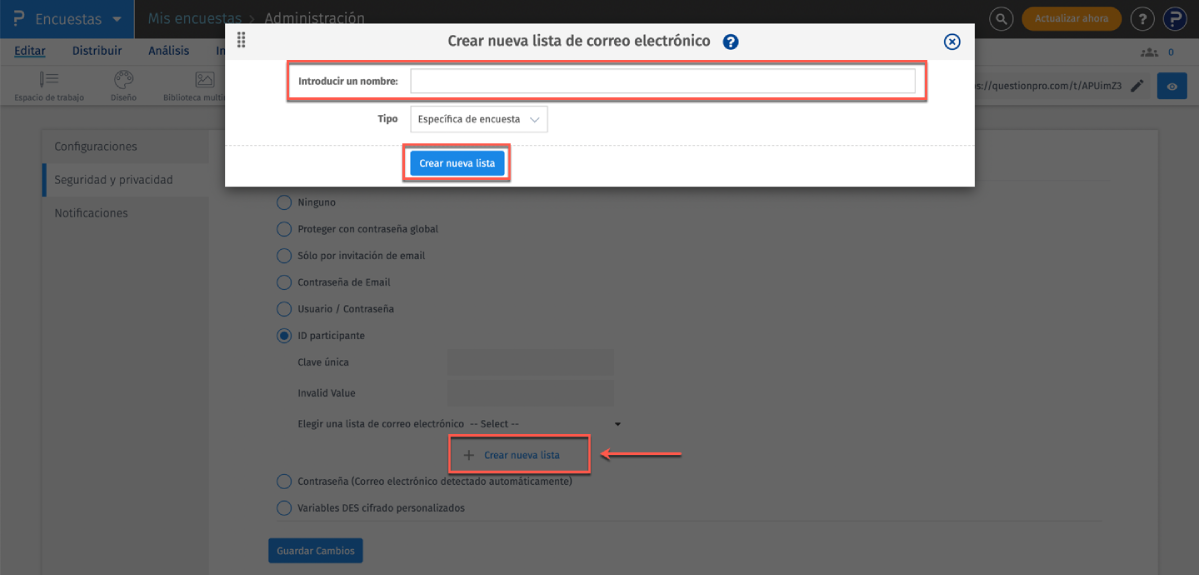
Luego, el sistema lo llevará a la siguiente pantalla donde deberá seleccionar el modo de entrada para agregar la identificación del participante y otros detalles. Hay tres formas de agregar la identificación del participante a la lista.
- Opción 1 Importar contactos: Para cargar, seleccione el archivo de su sistema y cárguelo. También puede utilizar el archivo de ejemplo que se proporciona en el mismo espacio. Los archivos de ID de participante cargados pueden tener hasta 255 campos de variables personalizadas además del ID de participante. El archivo debe tener solo formato .xls o .csv.
Nota: La primera columna del archivo debe ser el ID del participante. Si se utiliza una lista de correo electrónico para distribuir la encuesta y la lista de correo electrónico tiene variables personalizadas, las variables personalizadas agregadas bajo la ID del participante se sobrescribirán con las variables personalizadas en la lista de correo electrónico. No utilice comas en el archivo de Excel cargado, ya que esto provocará cambios de columna y podría distorsionar la lista.
- Marca la casilla si se debe omitir la fila del encabezado (de lo contrario, se contará como el primer conjunto de datos de la lista).
- Haz clic en configuración avanzada y seleccione el formato de identificación del participante en el menú desplegable.
- Haz clic en Cargar archivo.
- Se mostrará una pantalla de confirmación. Asegúrese de que todos los campos estén asignados con precisión según lo previsto y haga clic en guardar.
- Opción 2: Agregar contactos manualmente: Puedes escribir los ID de participantes individuales, un ID de participante por línea.
- Selecciona ID de participante en el primer menú desplegable. Luego puede comenzar a agregar una identificación de participante por fila.
- También puede almacenar información adicional según sea necesario, como variables personalizadas, etc.
- Haz clic en Cargar
- Haz clic en Finalizar una vez que se complete la carga.
- Opción 3 Copiar/Pegar direcciones de correo electrónico: Copie y pega la identificación del participante una por fila
- En el menú desplegable, seleccione el último formato con la identificación del participante.
- Puede copiar y pegar un ID de participante por fila.
- Haz clic en Cargar
- Haz clic en Finalizar una vez que se complete la carga.
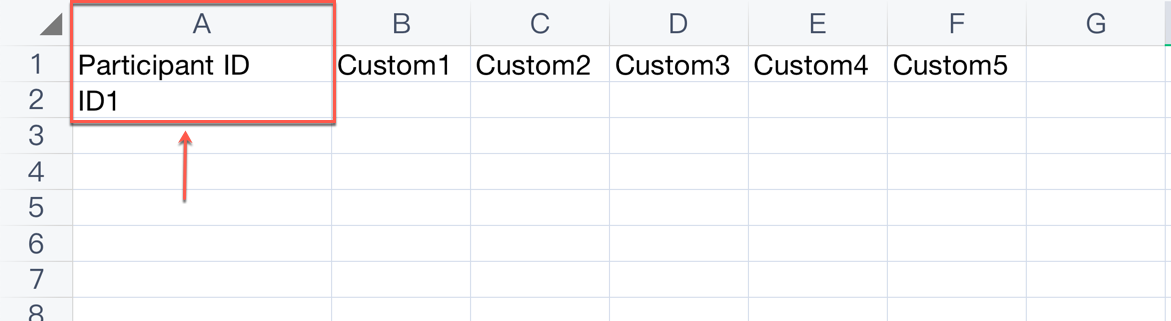
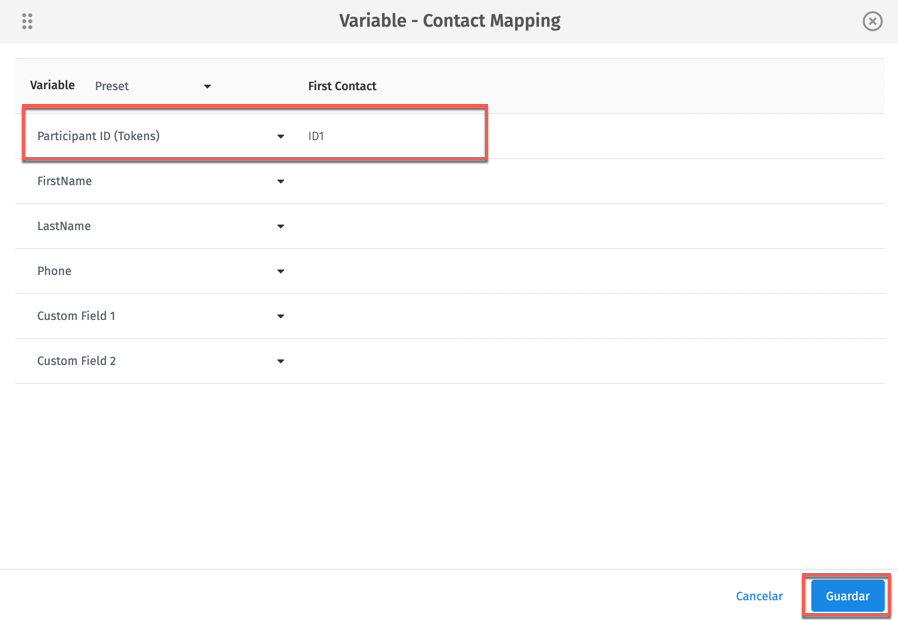
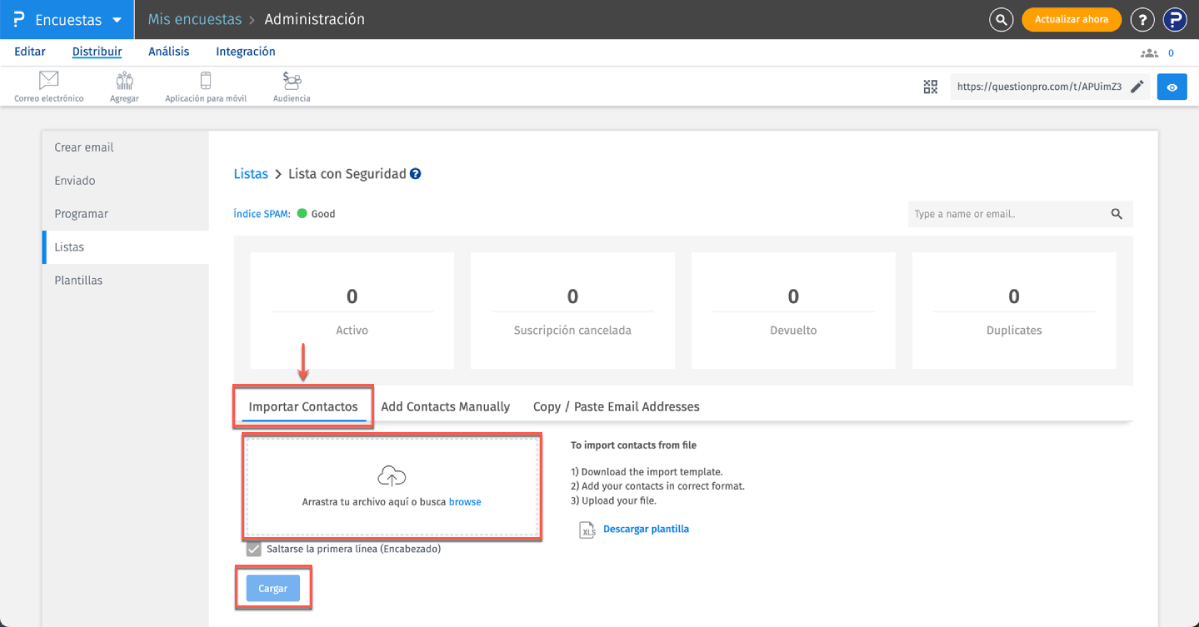
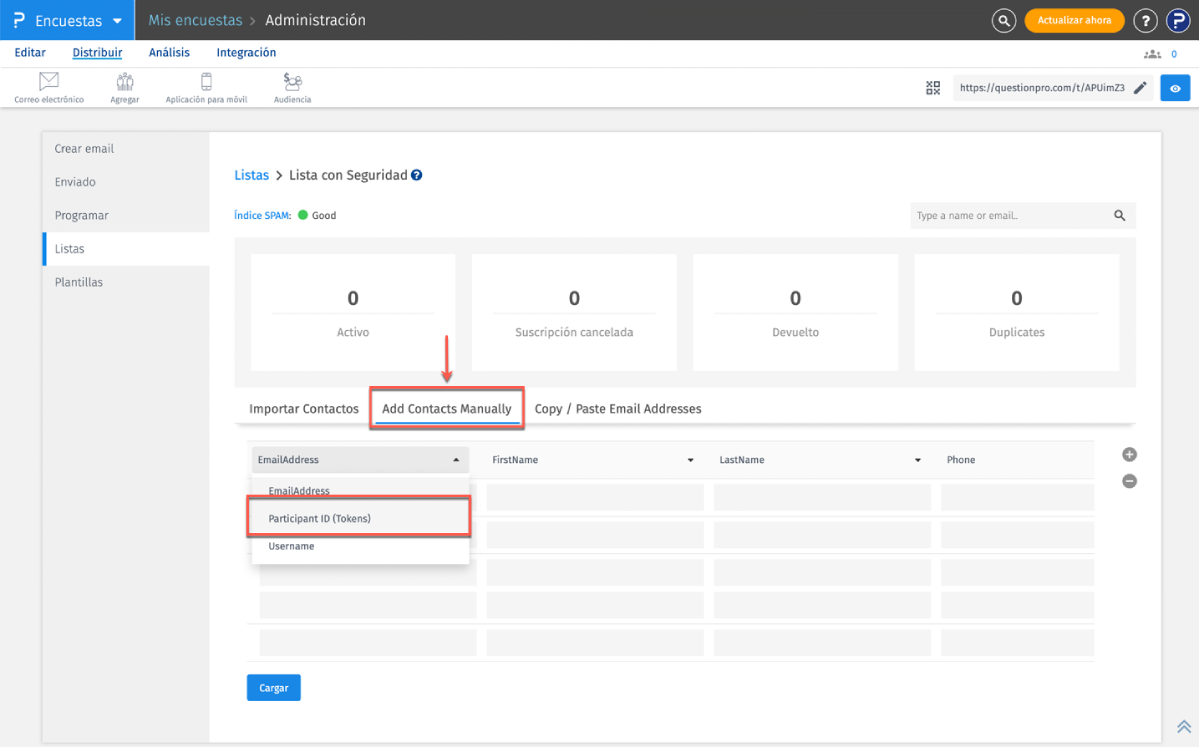
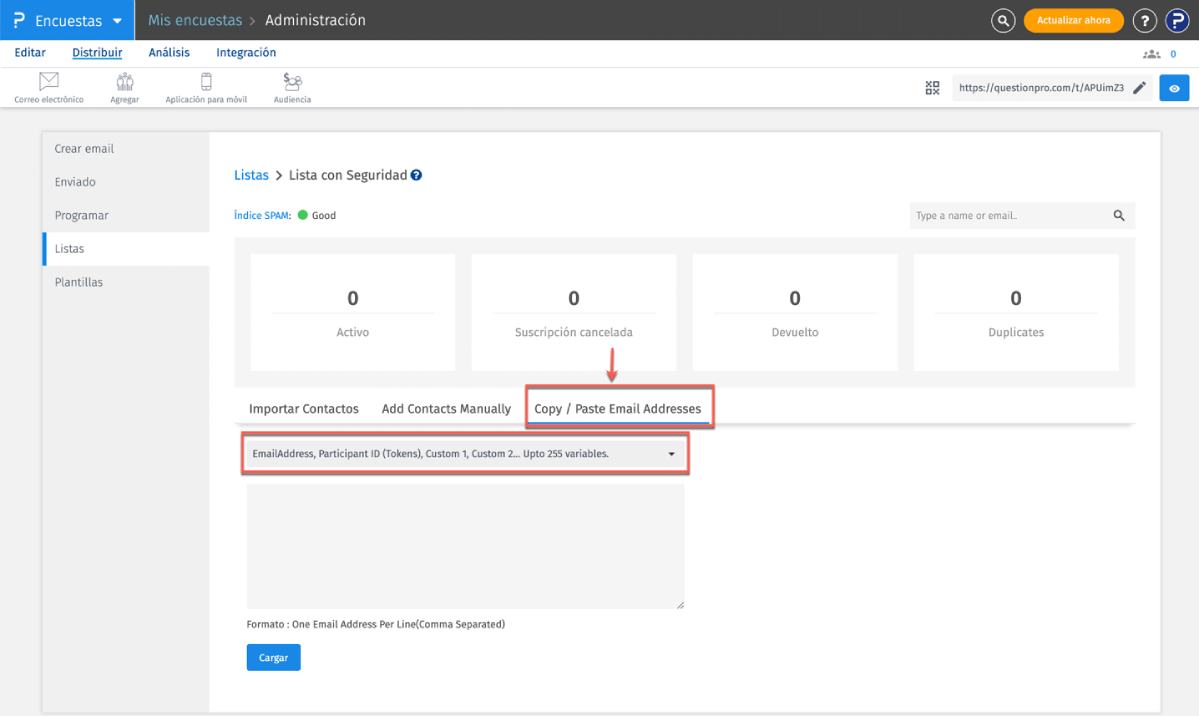
Mientras crea la lista de correo electrónico, agregue las ID de los participantes como variable personalizada también en la misma lista de correo electrónico. Esta variable personalizada se puede utilizar para representar la identificación del participante en una invitación por correo electrónico utilizando la etiqueta de visualización de variable personalizada estándar. Haz clic aquí para saber más.
Puede actualizar la lista de identificación de participantes utilizando la opción de actualización de la lista de correo electrónico.Haz clic aquí para conocer los pasos sobre cómo se puede hacer eso.
Puede restringir respuestas múltiples de los mismos encuestados mediante Habilitando la opción ABBS (Anti llenado automático de respuestas).
Esta característica está disponible con las siguientes licencias:

